『MNP弾を最安&最速で作る方法』で紹介したように、LinksMateはMNP弾として非常に優れています。
- SIMの到着前にMNP予約番号発行が可能
- SIM到着後、端末での通信不要
- MNP費用1万円以下
このようにメリットが盛りだくさんです。
このページでは、そんなLinksMateでMNP弾を作る手順を実際の画像付きでご紹介していきたいと思います。
▽ LinksMateのMNP弾費用
| 内約 | 費用 | プラン |
| 契約事務手数料 | 3,000円 | |
| SIMカード発行手数料 | 400円 | |
| 初月月額料金 | 32円 | 1GBプラン(日割り) |
| 音声通話オプション | 600円 | |
| MNP予約番号発行手数料 | 2,000円 | |
| SIMカード削除手数料 | 3,000円 | |
| 合計 | 9,032円 |
LinksMateでMNP弾を作る手順

LinksMateはとにかくスピードに優れたMNP弾だ。
余計な時間や手間を削りたい人にとっては、これ以上無いMVNO(格安SIM)だぞ。
LinksMateに申し込む
まずは、LinksMateに申し込むことから始めましょう。
LinksMateは初月が日割り計算になりますので、可能なら月末に申し込んで同月内にMNP予約番号を発行するのがお得です。
それでは、パソコンでもスマホでもいいのでLinksMateを開きます。
このサイトに訪れるユーザーはスマホユーザーが多いので、今回はスマホで作業を進めます。(PCでも手順は同じです)
LinksMateの申し込みページが開けたら、お申し込みはこちらをタップします。
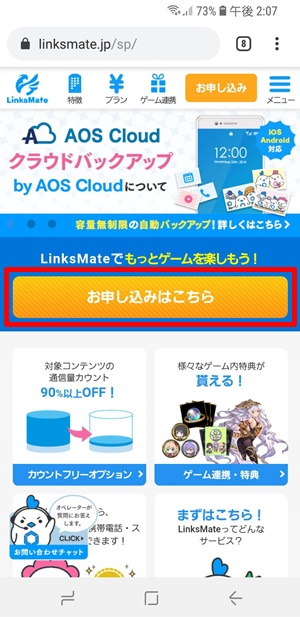
このようなキャンペーン画面が表示されるかもしれませんが、こちらはMNP弾として利用するなら適用外ですので、もう少し下へスクロールします。
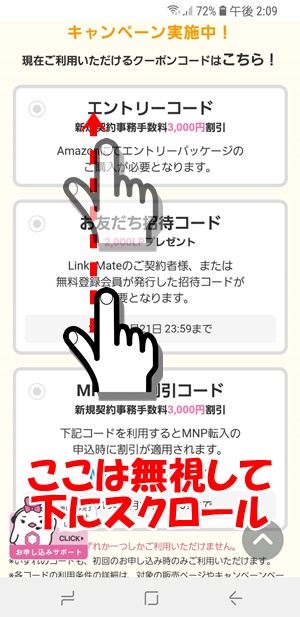
すると、このような申込画面が表示されますので通常申し込みにチェックを入れて、プランを選ぶをタップします。
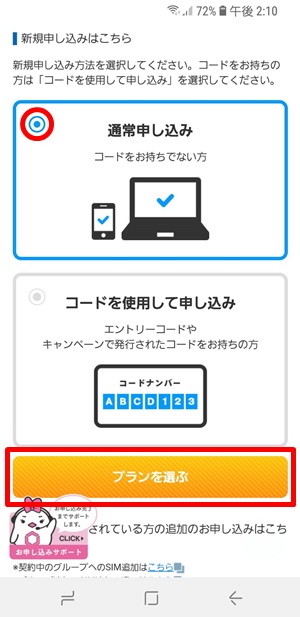
このページではプランを選びますので、チェック項目が少し多いです。
ゆっくりで大丈夫なので、間違いのないように同じようにチェックしてください。
まずは、クレジットカード払い、1GBプラン、音声通話昨日を使用するの3つにチェックを入れます。
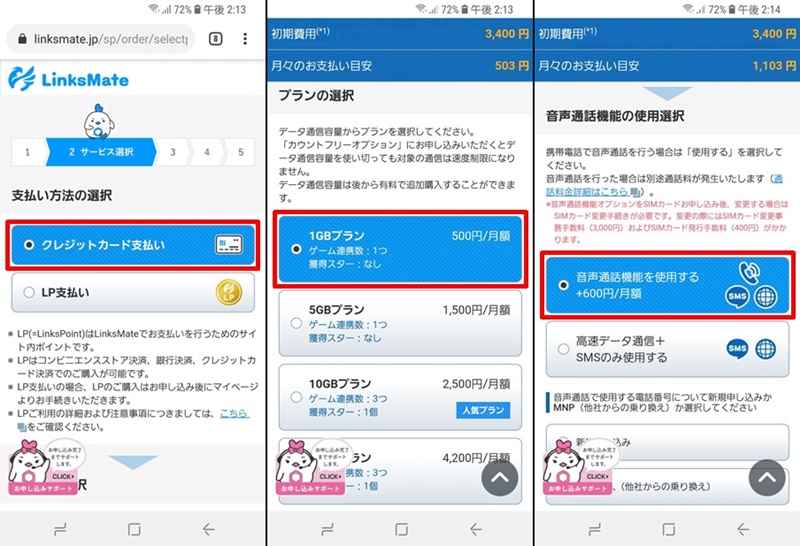

音声通話は使用しないぞ?と思う人もいるかもしれないが、音声通話オプションを付けないとMNPできないんだ。必ず付けてくれ。
続いて、新規申し込み、SIMのみ購入、nanoSIMにチェックを入れます。
※SIMカードを利用することはありませんのでSIMサイズはなんでもOKです
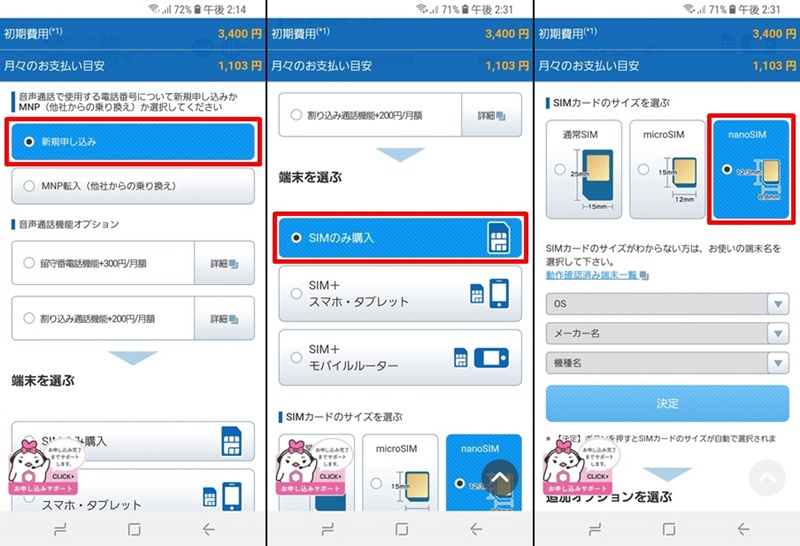
ここまでで、このプランを選ぶページ内で下記の6つにチェックが入っているはずです。
- クレジットカード払い
- 1GBプラン
- 音声通話昨日を使用する
- 新規申し込み
- SIMのみ購入
- nanoSIM
チェック項目に間違いがなければ、1番下までスクロールした見積もり画面で
- 初期費用:3,400円
- 月々のお支払い目安:1,103円
となっているはずです。
金額が合っていれば大丈夫ですので、確認してみてください。
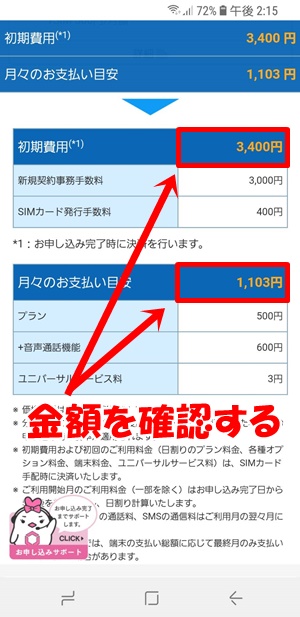
金額に間違いがなければ、次へをタップします。
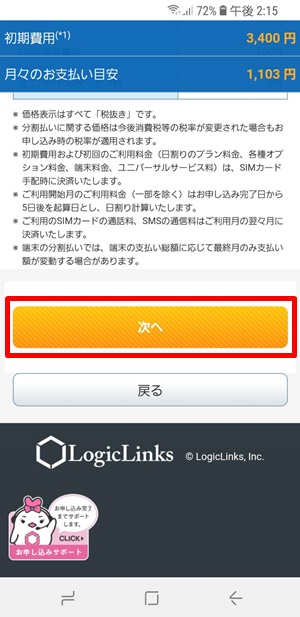
ここまで来れば後は簡単です。
画面の指示に従って、あなたの個人情報を入力してください。
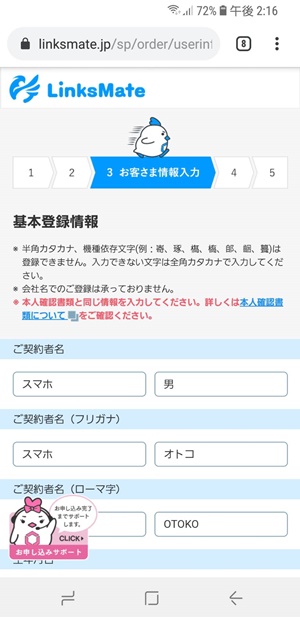
本人確認書類を提出する
必要事項を全て入力し終えたら、LinksMateから【LinksMate】お申込内容及びお申込手続依頼のお知らせという件名のメールが届いているはずです。
ですが、まだこの時点ではお申し込みは完了していません。
申し込みを続けるために、そのメール内にあるマイページへのリンクを開きます。
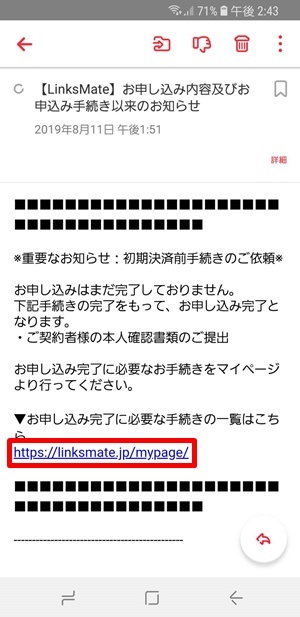
提出するをタップして、本人確認書類の提出を完了させてください。
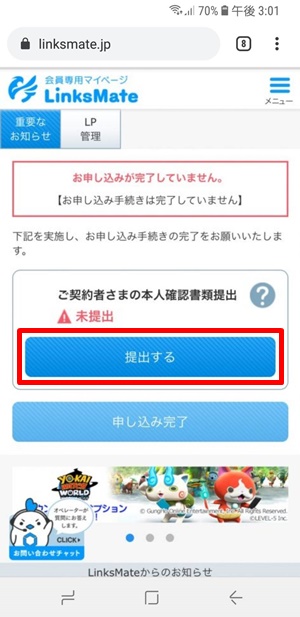
決済を完了させる
本人確認書類の提出が完了して1時間ほど経つと、再度LinksMateから本人確認書類確認完了のお知らせという件名のメールが届きます。
ですが、まだこの時点でもお申し込みは完了していません。
申し込みを完了させるために、メール内のマイページへのリンクを開きます。

青色の申し込み完了と書かれたボタンを押せば、申し込みが完了します。
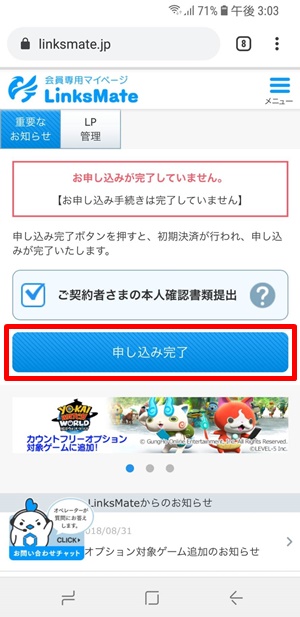
決済が問題なければ、すぐに【LinksMate】決済完了のお知らせという件名のメールが届くはずです。
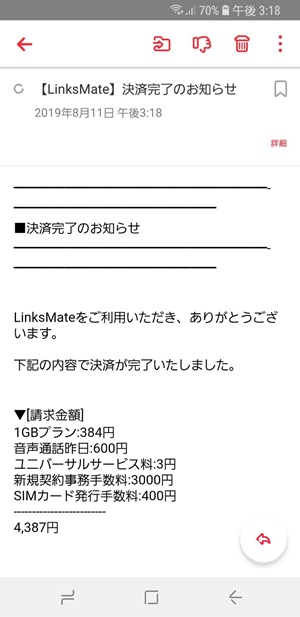
このメールが届けば、お申込みは完了です。
SIMカードを受け取る
申込みの翌日あたりに、LinksMateから【LinksMate】商品発送のお知らせという件名のメールが届きます。
申し込み完了→発送まで約丸1日です。
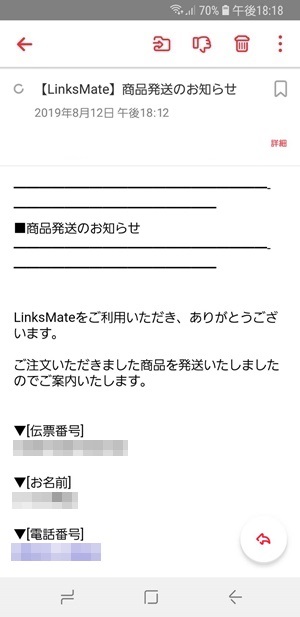
その翌日、つまり申し込み完了から2日後にSIMカードが到着しました。

MNP予約番号を発行する
今回は到着まで待ちましたが、実際にはSIMカードが発送された翌日移行であればSIMカードが手元に届いていなくてもMNP予約番号の発行が可能です。
申し込み手続きが若干面倒でしたが、申し込みが完了した後はとっても楽ですね。
さて、それではMNP予約番号を取得していきましょう。
まずは、LinksMateのマイページにログインし右上の≡の中にある、ヘルプ・サポート・そのほかをタップで展開し、その中にあるMNP予約番号発行・確認をタップします。
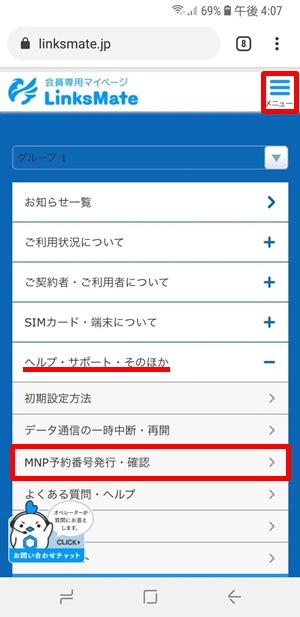
電話番号を選択し、画像のようにチェックを入れ、MNP予約番号を発行するをタップします。
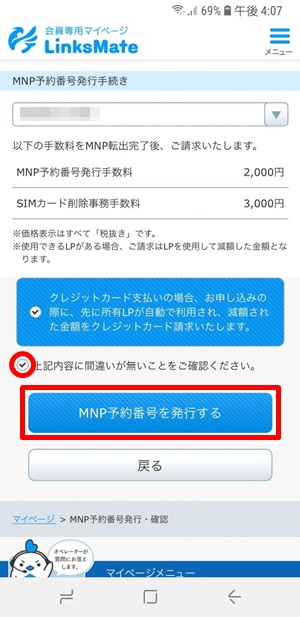
これでMNP予約番号の発行手続きが完了しましたが、すぐにはMNP予約番号は発行されません。
タイミングには差があるかもしれませんが、私の場合には16時頃に申し込みをして、翌朝10時半頃に発行されました。
余裕をみてMNP予約番号の発行には1日かかると思っておいたほうがいいでしょう。
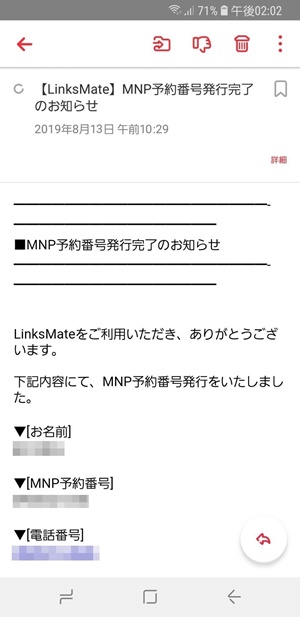
▽ MNP弾をLinksMateで作る
LinksMateでMNP弾を作る注意事項
LinksMateここまでの手順でLinksMateでのMNP弾は完成ですが、キャンペーンの兼ね合いでMNP弾を2回線以上作りたいという人も多いと思います。(2台以上の同時契約でキャンペーンが増大するため)
ですが、LinksMateは同日に2回線以上の申し込みはできなくなっています。
LinksMateで2回線以上申し込みをする場合には、1回線目が発送完了してから申し込みを行ってください。
それ以前に申し込みを行おうとすると、エラーが発生して申し込みを受け付けてくれません。
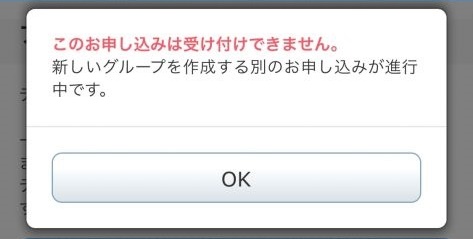
また、最初にもお伝えしましたがLinksMateでMNP弾用の契約を行いたいのであれば、当サイトの下記リンクから申し込みをお済ませください。
当サイト以外のページからLinksMateに申し込むと、解約違約金ありのプランになってしまう可能性があります。
▽ MNP弾をLinksMateで作る


コメント